Sida dib loogu dajiyo ama loo furo iPad-ka ama iPhone-ka
Haddii aad isticmaasho iPhone ama iPad, waxay u badan tahay inaad la kulantay qalabku inuu qaboojinayo mar ama mid kale. Tan waxaa badanaa sababa abka oo qaadanaya xasuus ka badan intii la filayay. Mar kasta oo iPhone ama iPad-kaagu uu sii weynaado(older your iPhone or iPad) , waxay u badan tahay inuu qaboojiyo markaad la shaqaynayso abka casriga ah.
Waxaa jira dhowr siyaabood oo lagu dejin karo qalab aan jawaab celin lahayn. Haddii kuwani ay ku guuldareystaan, dib u dejin adag ayaa sixi doona inta badan arimaha iPad ama iPhone.

Sida Loo Furo iPadka(How To Unfreeze An iPad)
Waxaa jira dhowr siyaabood oo lagu saxo arrimaha qaboojinta iPad-ka. In xalku shaqayn doono iyo in kale waxay ku xidhan tahay waxa markii horeba keenay inuu qaboojiyo.
Haddii iPad-kaagu uu awood yar yahay, waxa uu inta badan hoos u dhigaa waxqabadka. Haddii aad isticmaalayso apps-ka xusuusta-degdegga ah, kuwani waxay sababi karaan in iPad-ku qaboojiyo. Haddii iPadkaagu barafoobay, marka hore isku day in aad ku xidhid korantada.

Haddii ku xidhidhiyaha iPadka korantada uu shaqayn waayo, xidh abka kasta oo aad awooddo. Barnaamijyo aad u badan (ama dhowr abka degdega ah) ayaa hoos u dhigi kara qalabka. Haddii aad iPad-kaaga ku isticmaalayso iOS 12 ama wixii ka dambeeya, waxaad xidhi kartaa abka adiga oo laba jeer gujinaya badhanka Guriga oo aad kor uga soo qaadayso dhinaca hoose ee shaashadda.(Home )
Isha ku hay abka gaarka ah ee sababa in iPad-kaagu uu qaboojiyo. Haddii uu jiro hal app oo barafooba in ka badan kuwa kale, ka fiirso inaad furto oo dib u rakibto. Xogta abka waxa laga yaabaa inay kharribto ama waxa laga yaabaa inay dhibaato ka jirto rakibaadda asalka ah ee arrimahan keentay. Dib u dajinta inta badan waxay xallisaa arimahan.
Sida dib loogu dajiyo iPadka(How To Reset An iPad)
Haddii mid ka mid ah xalalka kor ku xusan aysan xallin dhibaatada, waxaad u baahan doontaa inaad dib u dejiso iPad-ka. Waxaa jira laba siyaabood oo waaweyn oo tan loo sameeyo iyadoo ku xiran nooca iPad-ka aad haysato. Waxa kale oo jira farqi u dhexeeya dib u dejinta "jilicsan" iyo "dib u bilaabida xooga."

Si aad u samayso dib u dejin jilicsan, taabo oo hay badhanka awoodda(power button) ilaa uu ka soo muuqdo korka shaashaddaada. U jiid jiidka dhanka midig si aad u damiso iPadka. Marka ay gebi ahaanba xirto, taabo oo hay batoonka korontada mar labaad ilaa ay ka soo muuqato calaamadda Apple .
Dabcan, dib u habeyn jilicsan ayaa shaqeeya kaliya haddii qalabku uu jawaabo. Haddii ay gebi ahaanba barafowday oo aanay ka jawaabi doonin wax gelinta, dib u bilaw xoog leh ayaa loo baahan karaa. Waxaa jira siyaabo kala duwan oo loo fuliyo shaqadan iyadoo lagu saleynayo haddii iPad-kaagu leeyahay badhanka Guriga iyo in kale.(Home)
- Haddii iPadkaagu leeyahay badhanka Guriga(Home) , taabo oo hay badhanka Korontada(Power Button ) iyo Badhanka Guriga(Home Button) isku mar. Hoos u qabo ilaa qalabku dib u bilaabo oo calaamadda Apple ay soo baxdo.

- Haddii iPad-kaagu aanu lahayn badhanka Guriga(Home) , taabo oo hay badhanka mugga ama badhanka sare si aad dib u bilowdo.
Haddii qalabkaagu ka jawaabi waayo, si degdeg ah u riix oo sii daa badhanka Volume Up , ka dibna isku mid badhanka Volume Down , ka dibna tabo oo hay badhanka awoodda(Power ) si aad u qasbi dib u bilowdo qalabka.

Sida Loo Furo iPhone-ka(How To Unfreeze An iPhone)
IPhone-ku wuxuu u qaboojin karaa sababo badan oo la mid ah iPad-ka. Haddii aad leedahay apps furan oo aad u badan, waa ku hooseeyaa awoodda, ama waxaa jira app cilladaysan(malfunctioning app) , iPhone-kaaga ayaa laga yaabaa inuu hoos u dhaco oo uu noqdo mid aan jawaabin.

Sida iPad-ka, ikhtiyaarka ugu horreeya ee aad isku daydo waa ku xidhidhiyaha taleefankaaga. Tani waxay inta badan nadiifin doontaa arrin kasta oo ay sababtay heerarka batteriga hooseeya. Haddii taasi shaqayn waydo, isku day inaad xidho apps badan intii aad awooddo. IPhone-yada casriga ah, waxaad tan ku samaynaysaa adigoo kor ka soo qaadaya dhinaca hoose ee shaashadda oo aad hayso ilaa apps ka soo baxaan.
Haddii tani aysan qaboojinin taleefankaaga, dib u bilaabmi ama dib u dejintu waa talaabada xigta.
Sida Dib Loogu Soo Celiyo IPhone(How To Reset An iPhone)
Sida iPad-ka, waxaa jira noocyo kala duwan oo dib u dejin loogu talagalay iPhone. A "dib u dejin jilicsan" asal ahaan waa wareeg koronto, halka dib u bilaabista xoog la isticmaalo marka iPhone si buuxda loo xiro oo aadan isticmaali karin.
Si loo sameeyo dib u dejin jilicsan, taabo batoonka Volume Up ama Volume Down iyo badhanka Sleep/Wake isku mar isku mar ilaa uu ka soo muuqdo slider. Marka ay qabato, midig u dhufo si aad u damiso aaladda. Iyadoo ku xidhan inta apps ee aad furtay, waxay ku qaadan kartaa dhawr ilbiriqsi in talefankaagu gabi ahaanba xidho. Marka uu sameeyo, riix oo hay badhanka awoodda ilaa calaamadda Apple ka soo muuqato.
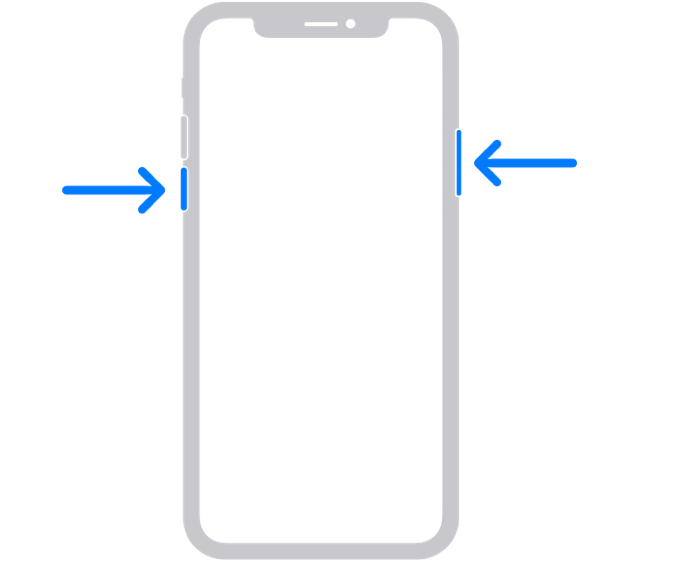
Si aad dib u bilowdo xoog, taabo oo sii daa badhanka Volume Up , ka dibna sidaas oo kale u samee badhanka Volume Down . Ugu dambeyntii, taabo oo hay badhanka Sleep/Wake Apple ka soo muuqato.
Sida Xogtaga Loo Kaabto(How To Backup Your Data)
Haddii iPhone-ka ama iPad-kaagu uu barafoobayo oo aadan heli karin sababta, waxaa laga yaabaa inay dhibaato ka jirto heer qoto dheer. Xaaladdan oo kale, xogtaadu waxay ku jiri kartaa khatar, markaa waa fikrad wanaagsan inaad kaydiso qalabkaaga si aad uga hortagto luminta macluumaad kasta oo muhiim ah.
Waxaa jira dhowr siyaabood oo lagu kaydiyo macluumaadkaaga, kuwaasna waxay u shaqeeyaan iPad iyo iPhones labadaba. Xulashada ugu horreysa (iyo ugu fudud) waa in lagu kaydiyo iCloud. Si tan loo sameeyo, u tag Settings > [Your Name] > iCloud > iCloud Backup. Waxaad dooran kartaa waxa si gaar ah loogu taageeray iCloud. Laakiin waxa ugu muhiimsan in la xasuusto waa in hoos loo dhaadhaco oo la hubiyo in iCloud kaabta(iCloud Backup) loo dhigay On.

Xulashada xigta waa inaad kaydiso qalabkaaga adoo isticmaalaya kombayutarkaaga. Haddii aad isticmaalayso Mac , ka raadi qalabkaaga dhinaca Finder(Finder sidebar) . Laga soo bilaabo halkan, u tag xagga sare ee daaqada Finder oo guji General . Dooro ikhtiyaarka aad ku kaydinayso dhammaan xogtaada Mac kaaga , ka dibna riix Back Up Now. Sii wakhtiga habsocodka si uu u dhamaystiro, laakiin xogtaada waa la kaydin doonaa.

On Windows , waxaad u baahan doontaa inaad isticmaasho iTunes si ay u qabtaan gurmad ah. Ku xidh qalabkaaga USB ka dibna fur iTunes(open iTunes) . Guji calaamadda daaqadda iTunes ee qalabkaaga, ka dibna dhagsii Kooban(Summary) . Laga bilaabo gudaha daaqadda Kooban(Summary) , guji Back Up Hadda.(Back Up Now.)
Related posts
Sida loo rakibo NumPy adoo isticmaalaya PIP Windows 10
Sida loo dejiyo ama looga tuuro WIM-da fashilantay ee nidaamka Windows
Dejinta Filezilla Server iyo Client: Screenshot iyo Casharrada Fiidiyowga
Sida loo cusboonaysiiyo BIOS ee kumbiyuutarka Windows 11/10
Sida loo abuuro Sawir hufan Paint.NET gudaha Windows 11/10
Sida loo sameeyo Windows 11 hotspot-
Sida loo isticmaalo nooca Command-line ee Advanced Disk Cleanup Utility
Sida loogu beddelo bandhigga dukumentiga furan ee Fiidiyowga gudaha OpenOffice
Sida loo sameeyo sawiro wareeg ah iyadoo la isticmaalayo GIMP Windows 10
Sida loo qaado shaashadaha Steam iyo meesha ay joogaan
Sida loo abuuro Ghost UEFI Windows 11/10
Ku rakib oo habee macmiilka OpenSSH iyo seerfarka Windows 11/10
Casharrada Microsoft Word ee bilowga ah - Hagaha sida loo isticmaalo
Sida loo rakibo oo loo isticmaalo FFmpeg Windows 11/10
Sida loo beddelo goobtaada PWA ee ugu talagalka ah ee Guriga Mashruuca
Sida dib loogu habeeyo qaybaha Cusboonaysiinta Windows gudaha Windows 11/10
Sida loo furo, loo furo, ama si joogto ah loogu dhejiyo faylka VHD gudaha Windows 10 -
Sida loo beddelo luqadda Windows 10: Dhammaan waxaad u baahan tahay inaad ogaato -
Sida loo abuuro ama loo soo celiyo sawirka nidaamka gudaha Windows 11/10
Soo Celinta, Hagaaji, Dib u hagaajinta Diiwaanka Bootka Masterka (MBR) gudaha Windows 11/10
